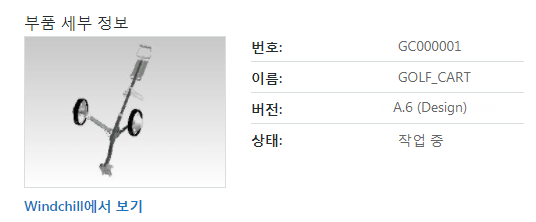작업 컬렉션 수정
ThingWorx Navigate 작업은 공통 수정 옵션을 공유하는 네 가지 컬렉션으로 분류됩니다.
• 부품 작업
• 문서 작업
• 변경 관리 작업
• 사용자 정의 작업
관리자는 컬렉션 수정 페이지를 사용하여 다음 작업을 완료할 수 있습니다.
• 특정 역할의 사용자가 볼 수 있는 작업을 구성합니다.
• 전체 컬렉션의 해당 역할에 대한 옵션을 설정합니다. 이 작업은 부품 작업 및 문서 작업 컬렉션에만 사용할 수 있습니다.
각 역할의 사용자가 볼 수 있는 작업도 컬렉션 수정 페이지에서 정의합니다. 예를 들어, 구매 역할의 사용자에 대해 3D 보기 및 측정 작업을 숨길 수 있습니다.
작업 컬렉션을 수정하려면 다음 단계를 따릅니다.
1. 수정할 컬렉션을 선택합니다.
수정할 컬렉션의 랜딩 페이지에서 컬렉션 편집 링크를 클릭합니다. 선택한 컬렉션과 관련된 수정 옵션 목록이 열립니다.
2. 수정할 역할을 선택합니다.
수정할 역할 선택 드롭다운 메뉴에서 수정할 역할을 선택합니다. 수정할 역할 선택 목록에는 ThingWorx Navigate에서 사용할 수 있도록 ThingWorx Composer에 정의된 모든 사용자 역할이 포함되어 있습니다.
3. 선택한 역할에 맞게 컬렉션을 수정합니다.
컬렉션을 수정하여 각 역할의 사용자에게 다양한 작업을 표시하거나 숨길 수 있습니다. 이 작업을 수행하려면 페이지 아래쪽에 있는
이 역할의 사용자를 표시할 작업 옵션으로 이동합니다. 컬렉션에 따라 각 작업의 이름 또는 아이콘이

또는

과 함께 나타납니다.

은 작업이 사용자에게 표시됨을 나타내고

은 작업이 사용자에게서 숨겨짐을 나타냅니다. 작업 표시와 숨기기 간을 전환하려면

또는

을 클릭합니다. 아이콘에 마우스 포인터를 올려 놓으면 아이콘이 나타내는 작업의 이름을 볼 수도 있습니다.
부품 작업 컬렉션 및 문서 작업 컬렉션에는 추가 수정 옵션이 있습니다. 별표(*)가 표시된 옵션은 부품 작업 컬렉션에만 사용할 수 있습니다.
Windchill 탐색 링크 표시? - 부품 또는 문서 세부 정보가 포함된 Windchill에서 보기 링크를 추가하려면 예를 선택합니다. 이렇게 하면 사용자가 항목에 해당하는 Windchill 페이지로 바로 이동할 수 있습니다.
검색 결과 최대 수 - 반환된 결과의 총 수. 부품과 CAD 문서를 검색하는 경우에도 이 최대 값은 결과의 총 수를 나타냅니다.
최근 검색 최대 수 - 최근 탭에 나타나는 검색 결과의 수를 제한합니다.
검색할 객체 유형* - 결과를 최대한 빠르게 확인하려면 수정 중인 역할과 관련된 객체 유형만 선택합니다. 부품과 CAD 문서 모두가 필요하지 않을 때 이 설정을 부품 및 CAD 문서로 설정하면 검색 속도가 느려질 수 있습니다.
검색 결과에 표시할 최대 5개 속성 선택 - 결과의 각 항목에 대해 나타낼 속성을 설정합니다.
◦ 해당 문자로 시작하는 속성으로 이동하려면 사용 가능한 속성 목록에 문자를 입력합니다.
◦ 둘 이상의 속성을 선택하려면 SHIFT 또는 CTRL을 누릅니다.
◦ 한쪽에서 다른 쪽으로 속성을 이동하려면 화살표를 클릭하거나 해당 속성을 두 번 클릭합니다.
| 객체 유형에 따라 사용 가능한 속성이 달라집니다. 적용하지 않을 속성을 선택하지 않도록 먼저 검색할 객체 유형을 설정한 다음 속성을 선택하십시오. |
부분적으로 일치하는 항목 표시? - 부분적으로 일치하는 항목을 허용하려면, 예를 선택합니다. 정확하게 일치하는 항목을 표시하려면 아니요를 선택합니다. 매우 큰 데이터 집합의 경우 와일드카드를 사용하면 검색 성능에 영향을 미칠 수 있습니다.
와일드카드를 사용하려면 별표(*)를 사용하여 검색 문자열의 처음, 중간 또는 끝에 있는 하나 이상의 문자를 바꿉니다. 다음은 와일드카드가 문자열 GOLF_CART의 일부를 바꾸는 예입니다.
◦ 선행 - (*cart)
◦ 후행 - (golf*)
◦ 중간 - (go*rt)
부분적으로 일치하는 항목을 표시하기 위해 별표(*)를 사용하지 않아도 됩니다.
검색할 속성 - 검색할 속성(번호, 이름 또는 번호 또는 이름)을 선택합니다.
검색 필터 사용?*
◦ 결과를 필터링하지 않으려면 아니요를 선택합니다.
다음 필터 유형에서 선택합니다.
▪ 저장된 필터* - 이미 Windchill에 저장된 제품 구조 필터를 사용합니다. 입력한 이름이 Windchill의 이름과 정확하게 일치해야 합니다.
▪ 저장된 검색 - Windchill에서 저장된 검색을 사용합니다.
| Windchill에 범위가 정의되어 있는 저장된 검색만 ThingWorx Navigate에 표시됩니다. |
저장된 검색 이름 목록에서 선택한 항목이 모든 작업의 검색 페이지에 표시됩니다. 이 목록에서 하나 이상의 항목을 선택할 수 있습니다. 기본 저장된 검색 목록에서 선택한 항목은 모든 작업의 검색 페이지에서 미리 선택됩니다. 저장된 검색 이름 목록에서 하나의 항목만 선택된 경우, 이 항목은 기본 저장된 검색으로 간주되어 작업의 검색 페이지에서 검색을 수행할 때 적용됩니다.
▪ 최신 - 작업에서 검색 필터로 사용할 라이프 사이클 상태 및 보기를 선택합니다. 보기 이름은 검색할 객체 유형이 부품 또는 부품 및 CAD 문서로 설정된 경우에만 사용할 수 있습니다.
최신 개정의 최신 이터레이션만 표시? - 모든 개정의 최신 이터레이션을 표시하려면 아니요로 전환합니다.
최신 필터를 사용한 다른 시나리오의 검색 결과 예:
시나리오 | "예"인 경우 결과 | "아니요"인 경우 결과 |
여러 버전이 포함된 부품: • A.1, A.2, A.3 • B.1, B.2 • C.1 | C.1 | • A.3 • B.2 • C.1 |
여러 버전 및 단일 버전이 포함된 부품: • A.1, A.2, A-2.1 • B.1, B.2 • C.1, C-1.1, C-1.2 | • A-2.1 • C.1, C-1.2 | • A2, A-2.1 • B.2 • C.1, C-1.2 |
여러 버전 및 단일 버전이 포함된 부품: • A.1, A.2 • B.1(프로젝트에 공유되어 PDM 체크 아웃으로 변환됨), B-1.1, B-1.2. B-1.3 | B.1, B-1.3 | • A.2 • B.1, B-1.3 |
여러 버전 및 단일 버전이 포함된 부품: • A.1, A.2 • B.1(프로젝트에 공유되어 PDM 체크 아웃으로 변환됨), B-1.1, B-1.2(PDM으로 전송됨), B.2 | B.2 | • A.2 • B.2 |
▪ 버전 - 작업 검색에 버전 필드를 포함합니다. 그러면 사용자가 객체 버전을 기반으로 검색을 자세히 정의할 수 있습니다. 사용자는 버전만 검색할 수 없습니다. 검색 텍스트도 입력해야 합니다.
▪ 유효성 날짜* - 작업 검색에 달력을 포함합니다. 그러면 사용자가 유효성 날짜를 검색할 수 있습니다. 보기 이름 목록을 포함할 수도 있습니다. 이 필터는 검색할 객체 유형이 부품으로 설정된 경우에만 사용할 수 있습니다.
| • 부품에 유효성 날짜가 설정되어 있지 않으면 결과에 표시되지 않습니다. • 사용자가 보기를 지정하지 않으면 결과에 보기가 지정되지 않은 부품만 포함됩니다. • 유효성 날짜와 일치하는 부품이 결과에서 반환됩니다. 유효성 날짜가 동일한 개정이 여러 개 있는 경우 최신 개정이 반환됩니다. 정보가 더 필요하신가요? 유효성에 대한 내용은 Windchill 도움말 항목을 참조하십시오. 예를 들어 날짜 유효성 구성 사양 선택입니다. |
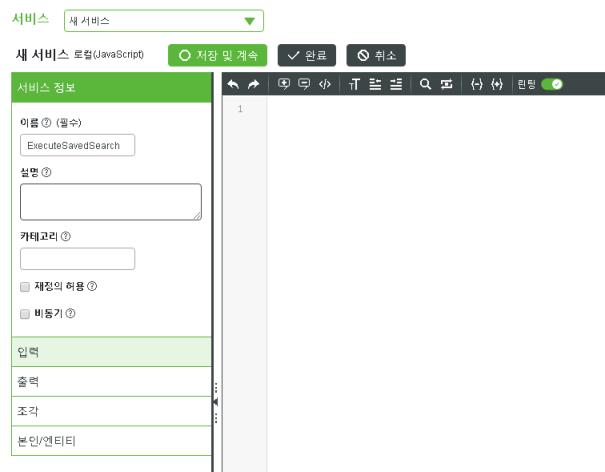
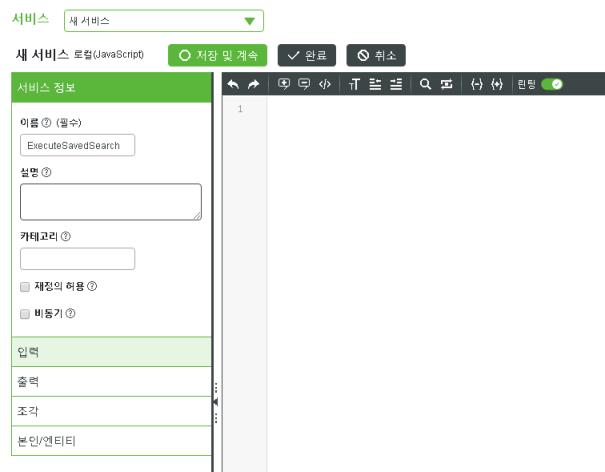
 또는
또는  과 함께 나타납니다.
과 함께 나타납니다.  은 작업이 사용자에게 표시됨을 나타내고
은 작업이 사용자에게 표시됨을 나타내고  은 작업이 사용자에게서 숨겨짐을 나타냅니다. 작업 표시와 숨기기 간을 전환하려면
은 작업이 사용자에게서 숨겨짐을 나타냅니다. 작업 표시와 숨기기 간을 전환하려면  또는
또는  을 클릭합니다. 아이콘에 마우스 포인터를 올려 놓으면 아이콘이 나타내는 작업의 이름을 볼 수도 있습니다.
을 클릭합니다. 아이콘에 마우스 포인터를 올려 놓으면 아이콘이 나타내는 작업의 이름을 볼 수도 있습니다.